Hãy theo dõi bài viết dưới đây để cùng truongptdtntthptdienbiendong.edu.vn tìm hiểu về cách chèn chữ vào video TikTok cực dễ dàng nhé!
TikTok là một nền tảng video âm nhạc và mạng xã hội vô cùng hot vào những năm gần đây, nó là công cụ giúp bạn có thể thoải mái chia sẻ những video độc quyền của bản thân mình.
Thế nhưng khi đến công đoạn chèn chữ vào video TikTok nhiều bạn lại cảm thấy khó khăn vì chưa biết cách thực hiện. Vậy thì hôm nay truongptdtntthptdienbiendong.edu.vn sẽ hướng dẫn chi tiết cách chèn chữ vào video TikTok cực dễ dàng cho bạn nhé!
Cách chèn chữ vào video TikTok trên điện thoại
Cách tải ứng dụng TikTok:
Đối với hệ điều hành Android: tại đây
Đối với hệ điều hành IOS: tại đây
Hướng dẫn nhanh:
-
Mở ứng dụng TikTok sau đó nhấn vào Dấu cộng ở phía dưới ngay giữa màn hình.
-
Chọn Tải lên.
-
Chọn video mà bạn muốn chèn chữ > Nhấn Tiếp.
-
Khi video hiện lên > Nhấn Tiếp góc trên bên phải.
-
Chọn biểu tượng Aa phía dưới màn hình để chèn chữ.
-
Nhập nội dung, chỉnh màu, kiểu chữ, font chữ theo sở thích.
-
Chọn Xong ở góc trên bên phải.
-
Chọn Tiếp ở góc dưới bên phải.
-
Nhập mô tả cho video (Nếu có) > Chọn Đăng.
Hướng dẫn chi tiết:
Bước 1 Mở ứng dụng TikTok sau đó nhấn vào Dấu cộng ở phía dưới ngay giữa màn hình.
Tham khảo thêm: Cách đổi tên ID Tik Tok trên điện thoại, máy tính đơn giản
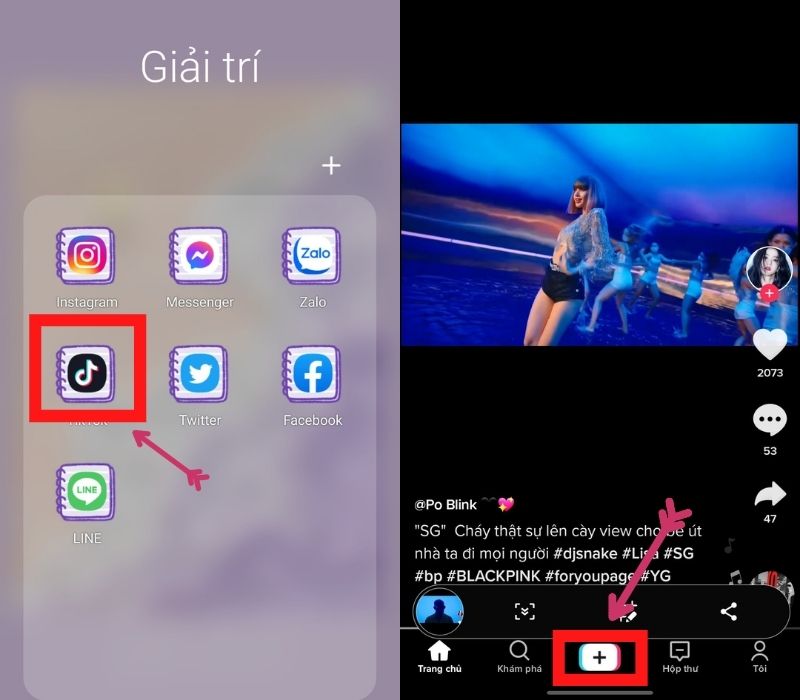 Mở TikTok sau đó nhấn vào Dấu cộng ở phía dưới ngay giữa màn hình.
Mở TikTok sau đó nhấn vào Dấu cộng ở phía dưới ngay giữa màn hình.
Bước 2 Chọn Tải lên để chỉnh sửa video có sẵn hoặc nhấn vào biểu tượng hình tròn màu đỏ để quay video mới.
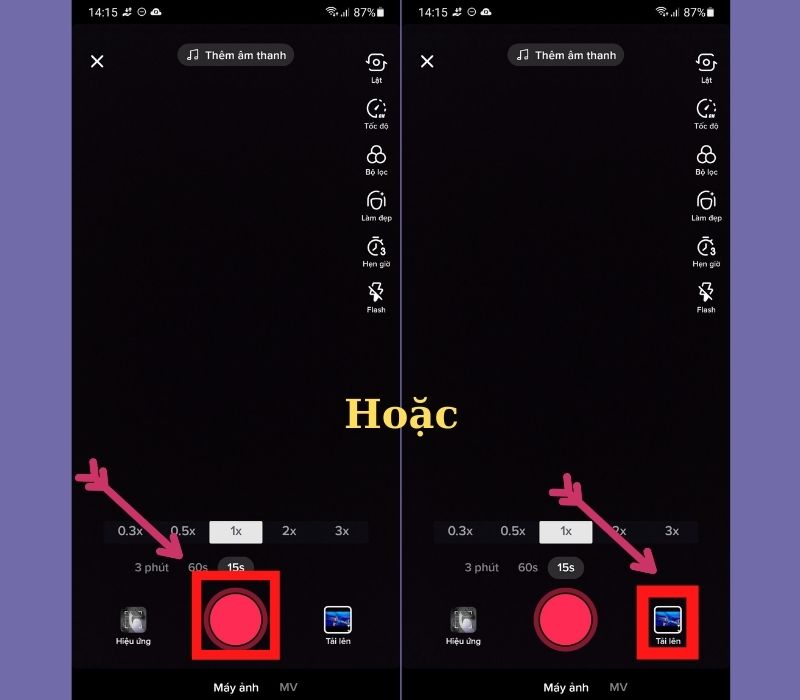 Chọn Tải lên hoặc nhấn vào hình tròn màu đỏ để quay video mới
Chọn Tải lên hoặc nhấn vào hình tròn màu đỏ để quay video mới
Bước 3 Chọn video mà bạn muốn chèn chữ > Nhấn Tiếp.
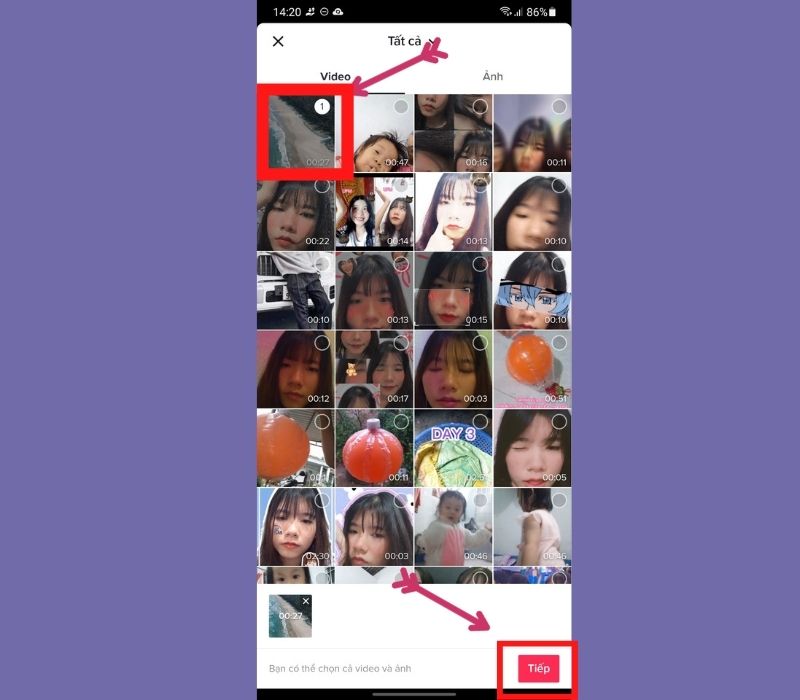 Chọn video mà bạn muốn chèn chữ và nhấn tiếp
Chọn video mà bạn muốn chèn chữ và nhấn tiếp
Bước 4 Chọn thời lượng video mà bạn muốn chỉnh sửa bằng cách kéo thả khung màu đỏ.
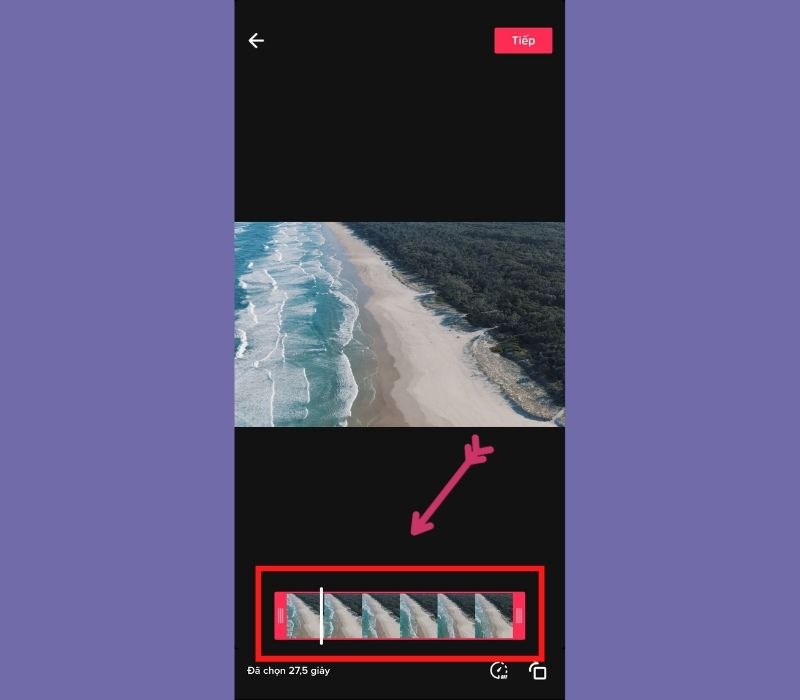 Chọn thời lượng video mà bạn muốn chỉnh sửa
Chọn thời lượng video mà bạn muốn chỉnh sửa
Ngoài ra, bạn cũng có thể nhấn vào biểu tượng đồng hồ để chỉnh sửa tốc độ video hoặc nhấn vào biểu tượng ô vuông để xoay video.
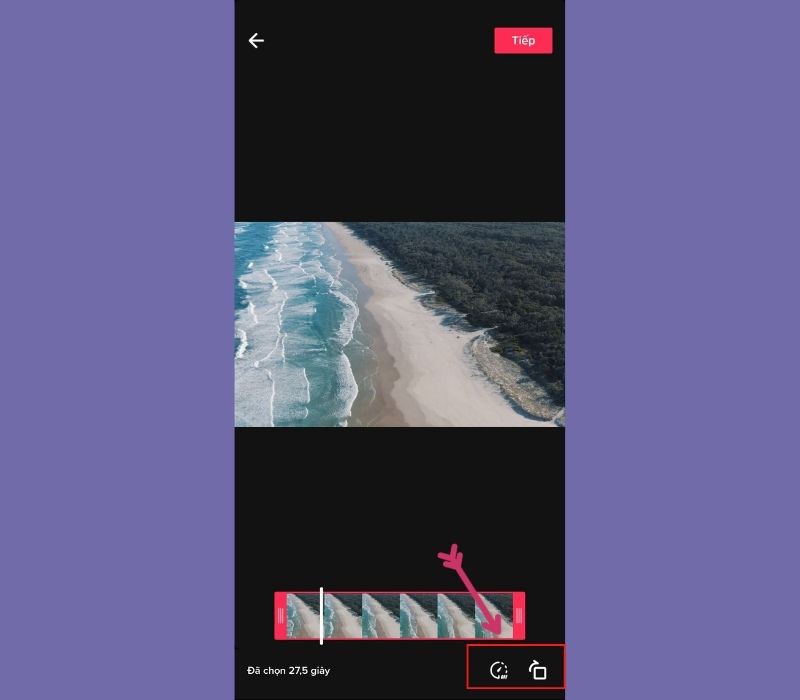 Nhấn vào biểu tượng đồng hồ hoặc nhấn vào biểu tượng ô vuông
Nhấn vào biểu tượng đồng hồ hoặc nhấn vào biểu tượng ô vuông
Nhấn Tiếp ở góc trên bên phải.
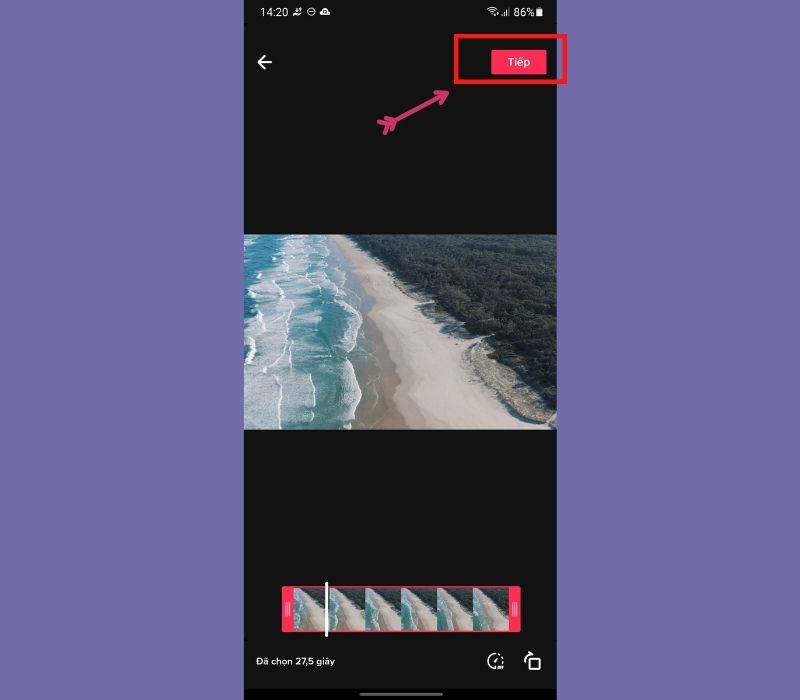 Nhấn Tiếp ở góc trên bên phải
Nhấn Tiếp ở góc trên bên phải
Bước 5 Chọn biểu tượng Aa phía dưới màn hình để chèn chữ.
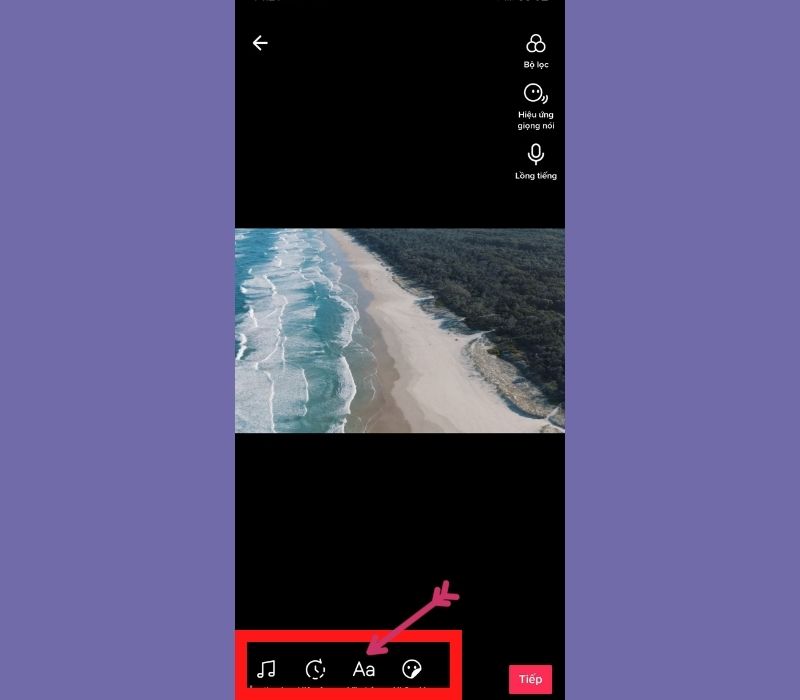 Chọn biểu tượng Aa phía dưới màn hình để chèn chữ
Chọn biểu tượng Aa phía dưới màn hình để chèn chữ
Bước 6 Nhập nội dung, chỉnh màu, kiểu chữ, font chữ theo sở thích.
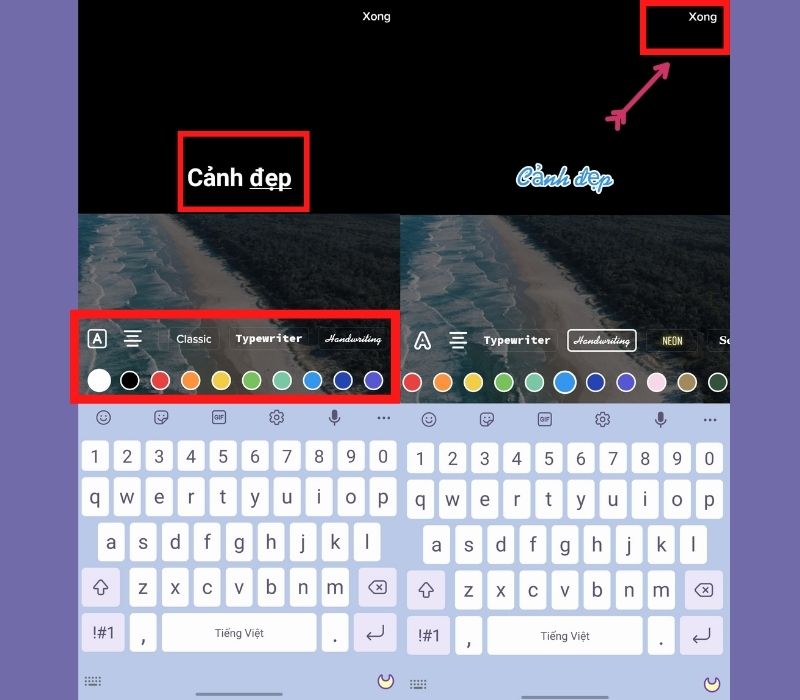 Sau khi đã chèn chữ và tùy chỉnh rồi, chọn Xong ở góc trên bên phải.
Sau khi đã chèn chữ và tùy chỉnh rồi, chọn Xong ở góc trên bên phải.
Nhập nội dung, chỉnh màu, kiểu chữ, font chữ theo sở thích
Ngoài ra, bạn cũng có thể chèn âm thanh, hiệu ứng, tùy chỉnh bộ lọc cho video, thêm hiệu ứng giọng nói, lồng tiếng cho video với các biểu tượng tương ứng.
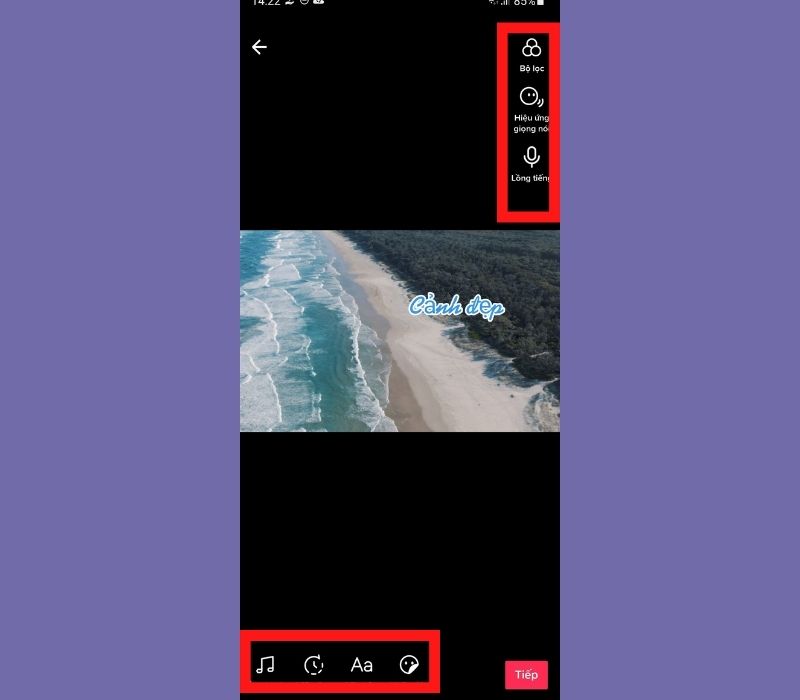 Có thể chèn âm thanh, hiệu ứng, tùy chỉnh bộ lọc cho video, thêm hiệu ứng giọng nói, lồng tiếng cho video với các biểu tượng tương ứng
Có thể chèn âm thanh, hiệu ứng, tùy chỉnh bộ lọc cho video, thêm hiệu ứng giọng nói, lồng tiếng cho video với các biểu tượng tương ứng
Bước 7 Chọn Tiếp ở góc dưới bên phải.
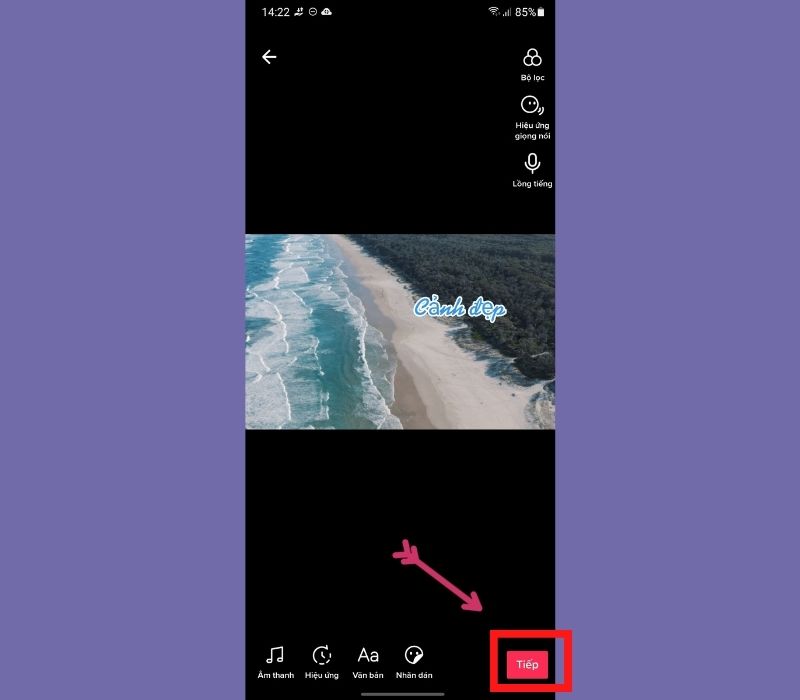 Chọn Tiếp ở góc dưới bên phải
Chọn Tiếp ở góc dưới bên phải
Bước 8 Tiếp đến phần Mô tả video của bạn, có thể tùy ý thêm văn bản, gắn hashtag hay tag bạn bè vào theo ý của bạn.
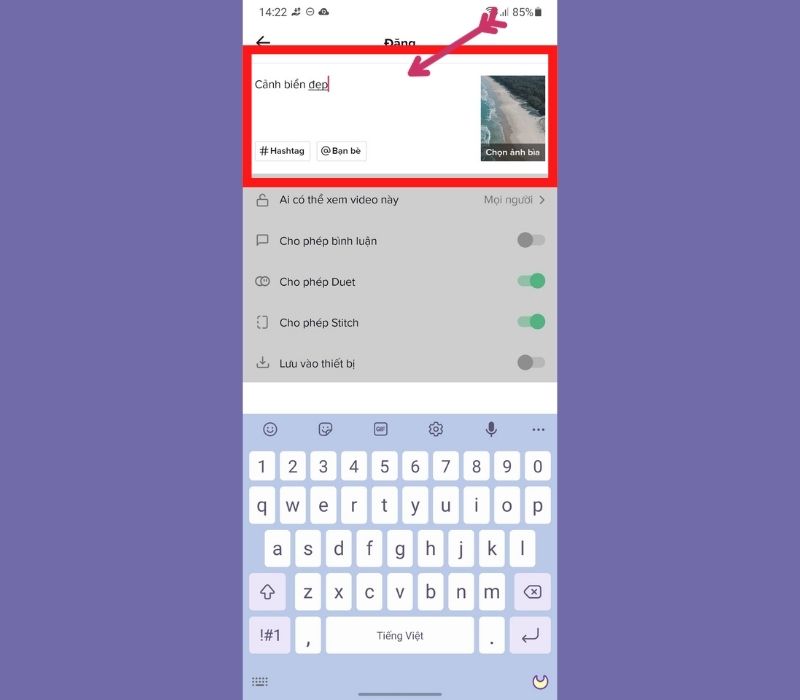 Tùy chỉnh nội dung phần mô tả video
Tùy chỉnh nội dung phần mô tả video
Sau đó thiết lập một số quyền riêng tư cho video (Chọn một trong ba chế độ mọi người, bạn bè hoặc chỉ mình tôi).Bật một số tính năng như dưới hình nếu bạn muốn.
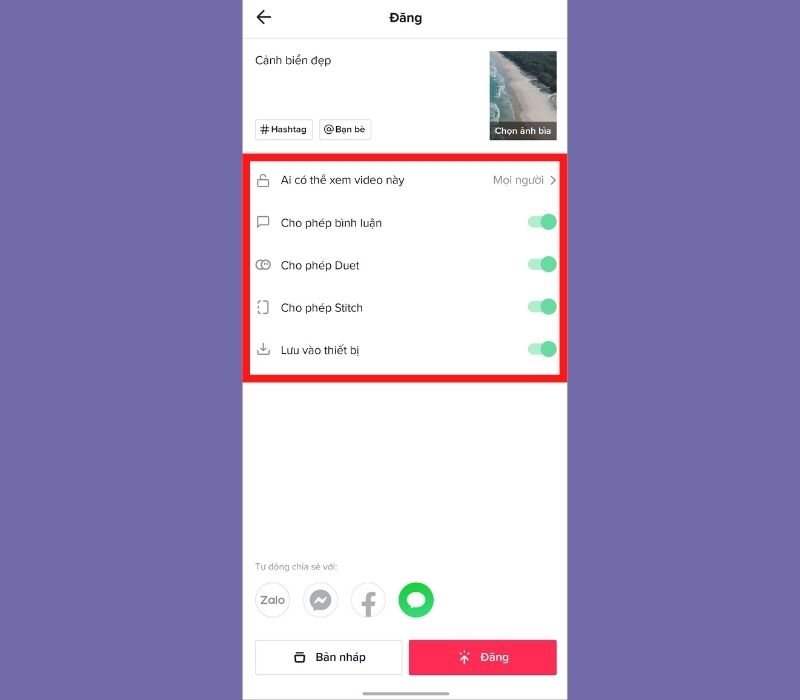 Thiết lập quyền riêng tư cũng như một số tính năng khác
Thiết lập quyền riêng tư cũng như một số tính năng khác
Ngoài ra, bạn có thể chia sẻ video lên Zalo, Messenger, Facebook, SMS bằng cách nhấn vào các biểu tượng tương ứng phía dưới.
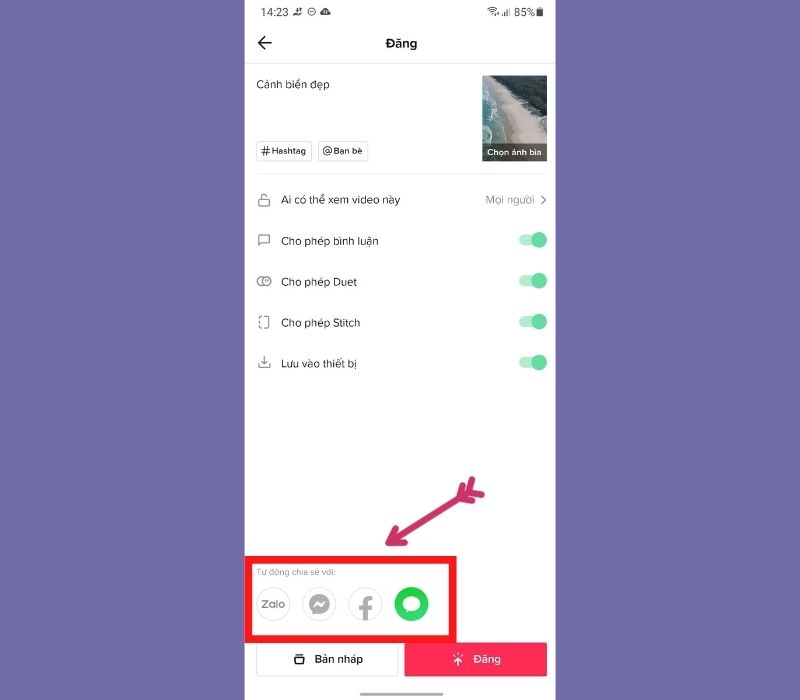 Cách chia sẻ video lên Zalo, Messenger, Facebook, SMS
Cách chia sẻ video lên Zalo, Messenger, Facebook, SMS
Bước 9 Chọn Đăng bên góc phải để đăng video lên Tik Tok hoặc chọn Bản nháp bên góc trái để lưu về máy.
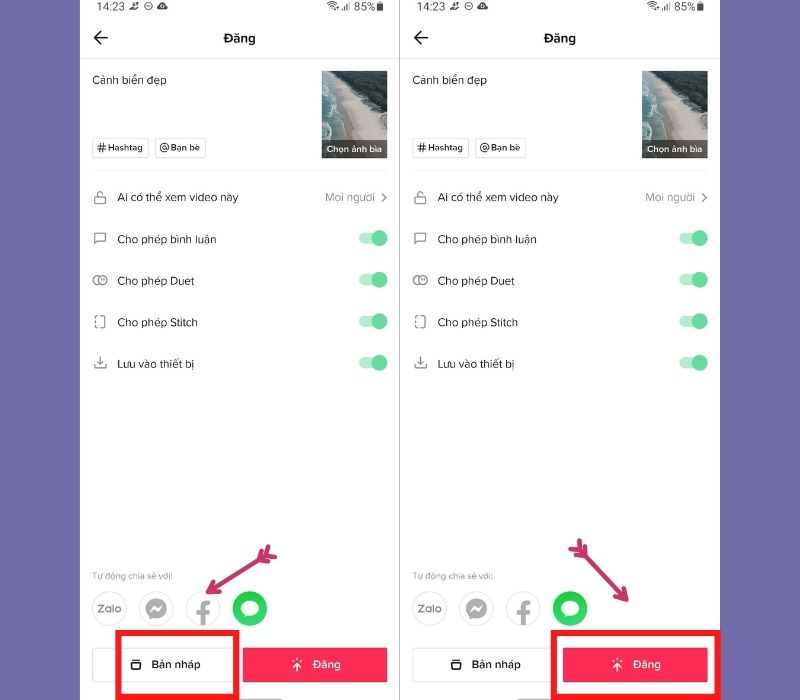
Tham khảo: Cách làm Video Tiktok bắt trend hiệu quả
Hy vọng với những hướng dẫn của truongptdtntthptdienbiendong.edu.vn có thể giúp bạn tạo ra được một video đẹp mắt theo mong muốn của mình. Chúc bạn thực hiện thành công nhé!
truongptdtntthptdienbiendong.edu.vn
